
MAGIX Video Pro X10
v16.0.2.317 免费版大小:534.00 MB 更新:2023/03/24
类别:媒体制作系统:WinXP, Win7, Win8, Win10, WinAll
分类分类

大小:534.00 MB 更新:2023/03/24
类别:媒体制作系统:WinXP, Win7, Win8, Win10, WinAll
MAGIX Video Pro 是世界上第一个采用英特尔HEVC硬件编码的视频编辑程序,软件支持导入导出多种视频格式文件,音频文件以及照片文件,您可以对您的各种文件随意编辑使用,彰显出您不同的风格;两个单独的源监视器:为了提供最佳的概览,这两个单独的预览监视器分别集成了源素材和电影编排;提升了图像的优化,例如:颜色增强(RGB),选择性颜色校正,LAB颜色,广播颜色,级别,辉光,清晰度(聚焦和模煳),镜头匹配,高斯模煳,亮度优化,防闪烁滤镜等;有喜欢想要体验的用户赶快下载使用吧
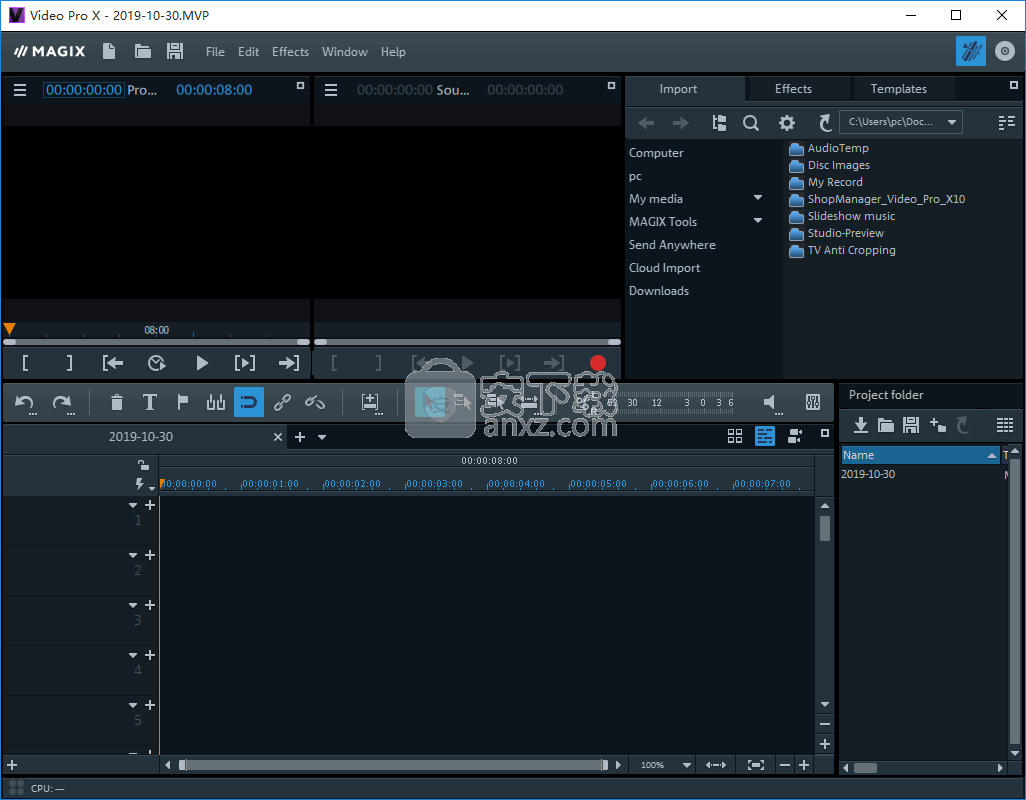
灵活的轨道操控:随时修改和扩展你的视频项目,并在任何地方添加曲目,即使是在以后的阶段。为你的视频注入新的想法,或使它们更令人兴奋或更现代
混合视频引擎(支持英特尔快速同步视频、CUDA和OpenCL);
NewBlue Looks 效果:对电影使用高品质的色彩滤镜;
基于硬件的高清和超清解码(H.264,H.265);
借助基于Samplitude的高端音频引擎的技术,可以实现实时的图像和音频完美同步;
使用有效的批处理渲染,您可以以广播质量格式导出完成的项目,将它们刻录到DVD,AVCHD和Blu-ray光盘,或者将它们直接上传到视频托管站点和移动设备;
每个菜单模板都可以使用个人照片,主题动画,3D字幕,声音,介绍视频等进行自定义;
全新智能家居视频Pro X影响范围:更大,更好,并配备最新技术。之前版本的效果现在更加准确和多样化,并且第一次现在能够实现新的高性能效果
我们直接与专业视频Pro X用户合作,以??改善性能和功能,实现真正完美无瑕的工作流程。该过程的最新发展是新的节省时间的J-L切割和直观的“移动物体内容”鼠标模式
性能的下一个提升:CPU利用率。 Video Pro X的内部图像处理和全色AVX优化的三色校正使图像处理更快,为色彩转换提供更准确的输出质量,并释放资源以使用其他效果
当以全高清播放4K源视频时,输出质量4K全高清,减少火花和云纹模式。最新版本的Video Pro X显着降低了压缩过程中图像伪像的高分辨率视频。解决方案:减少图像的高频部分
它能够像你想象的那样用于对象提取。 Video Pro X的新对象提取算法能够从视频中识别和提取对象。此外,消除绿色边缘的可靠防溢功能现在也可用于模板模式,Chroma键入它是最好的
新的,灵活的视频和音频轨道选项组合。现在能够单独修改曲目,而不会失去使用分组的优势。新的J-L削减 - 为重叠的对象节省了令人印象深刻的时间,例如语音,纪录片和跨越几个场景的采访
1、获取安装包:需要的需要使用的用户可以再本站的下载链接进行安装包的下载获取
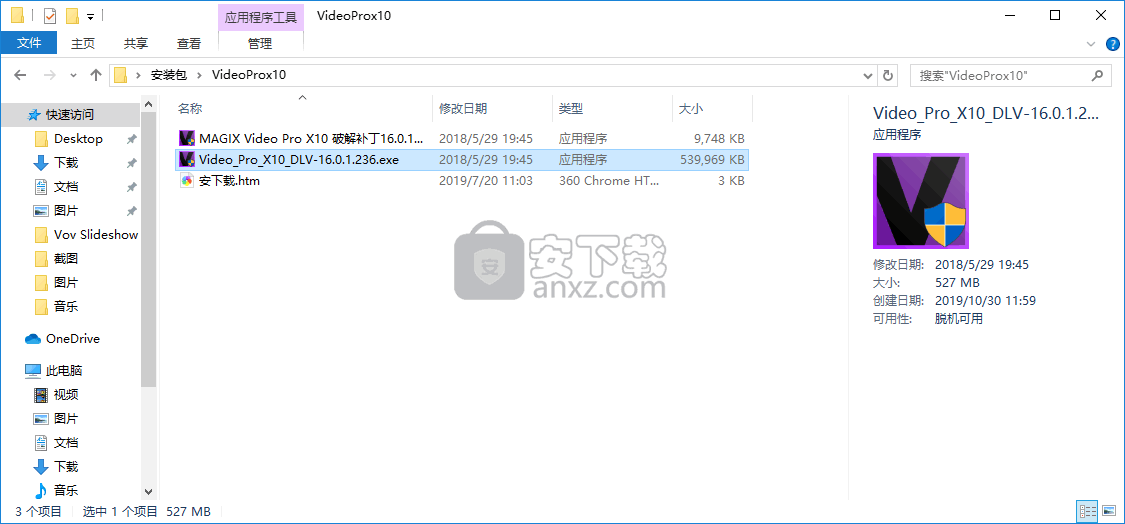
2、欢迎安装、即将在您的计算机上安装 程序、建议您关闭所有的运行程序后继续。点击下一步继续,点击取消取消安装。
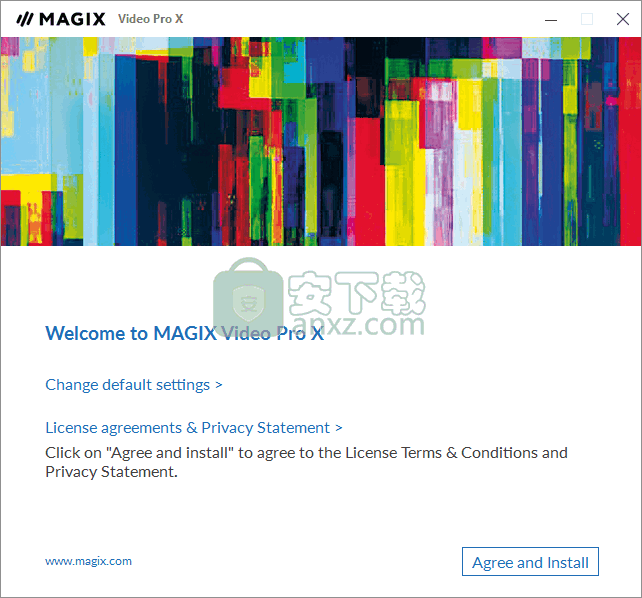
3、完成程序安装向导、程序的安装已完成,点击图标可执行本程序,点击完成退出安装向导。
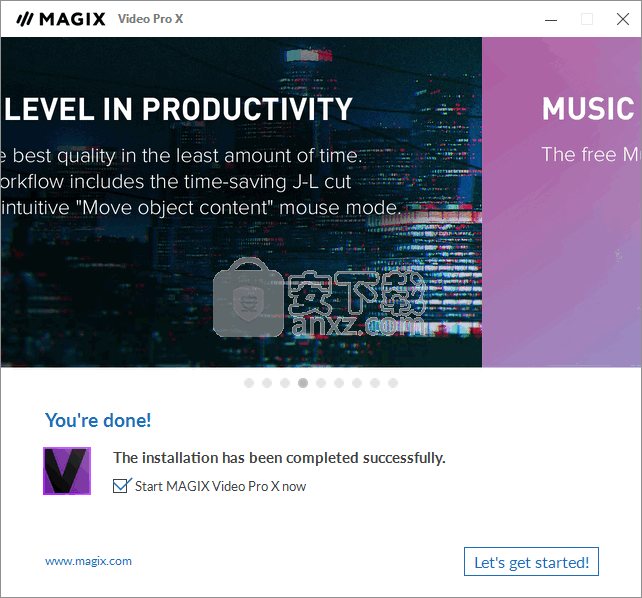
4、安装完成后不要打开软件,点击下载的安装包,,找到补丁文件进行安装

5、欢迎使用 MAGIX Video Pro X10补丁安装向导、安装向导将在你的电脑上安装 MAGIX Video Pro X10补丁版本16.0.1.236。

6、准备安装、安装向导现在准备开始安装 MAGIX Video Pro X110补丁。点击安装继续安装。
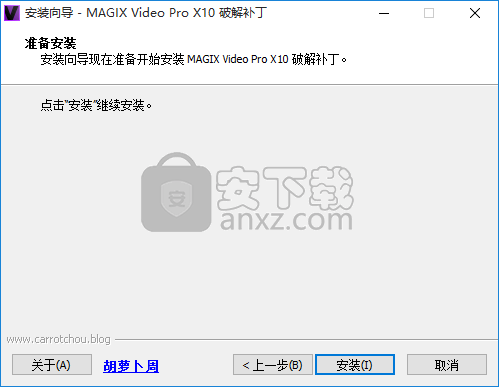
7、完成 MAGIX Video Pro X10补丁安装、安装向导已完成 MAGIX Video Pro X10补丁的安装。点击完成退出安装。

1、打开软件,在安装完成的时候勾选立即运行软件,或者使用鼠标双击桌面快捷方式打开软件即可,打开软件之后用户将会看到如下画面
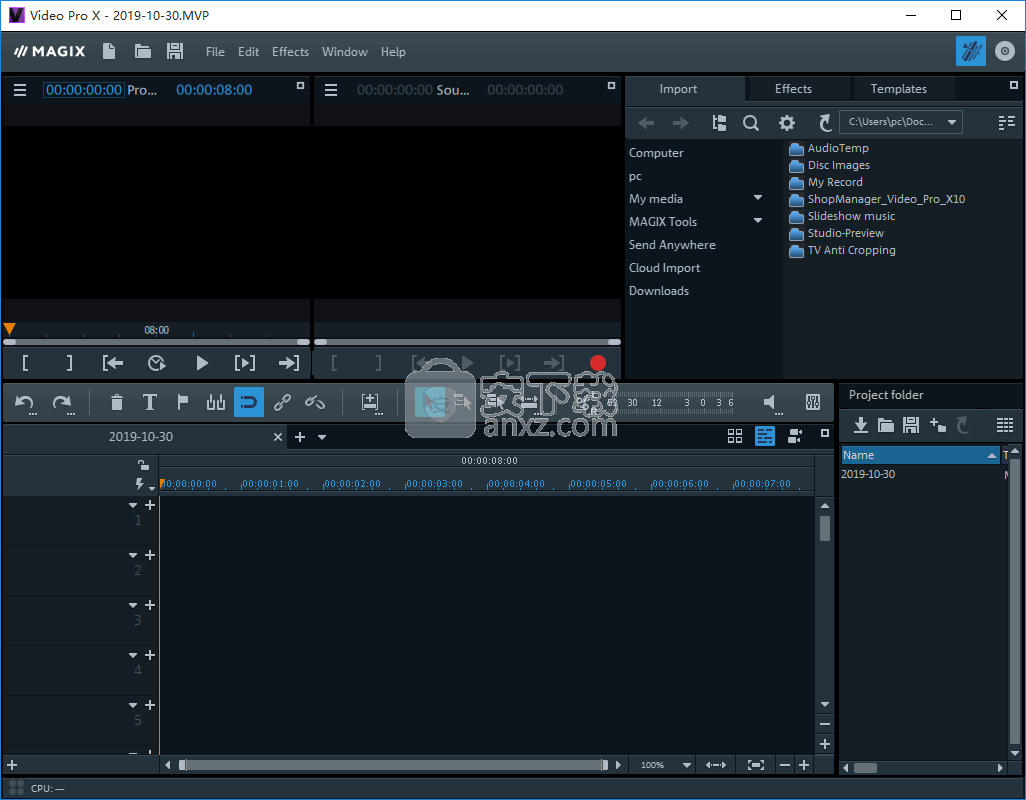
2、导入”选项卡提供对当前文件夹中所有可用文件(除了电影,照片,图像,音频文件,甚至还有字幕的RTF文本文件)的访问。

3、可以加载和使用在文件列表中打开的所有文件。 查找视频文件,例如 格式为* .mpg,* mxv或* .avi。在左上方,您将看到两个预览监视器
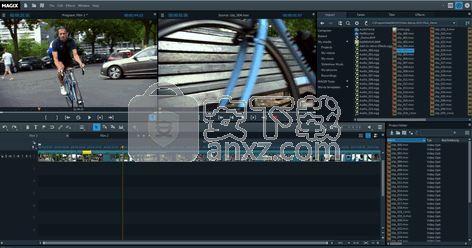
4、可以使用鼠标在轨道上水平移动或在轨道之间垂直移动项目窗口中的每个对象。 将视频对象拖到第一条轨道上,一直拖到轨道的开始处

5、将存储设备(相机,USB记忆棒,SD卡或其他)连接到PC。 您可能必须先打开相机。单击源监视器下方的红色按钮以打开记录对话框
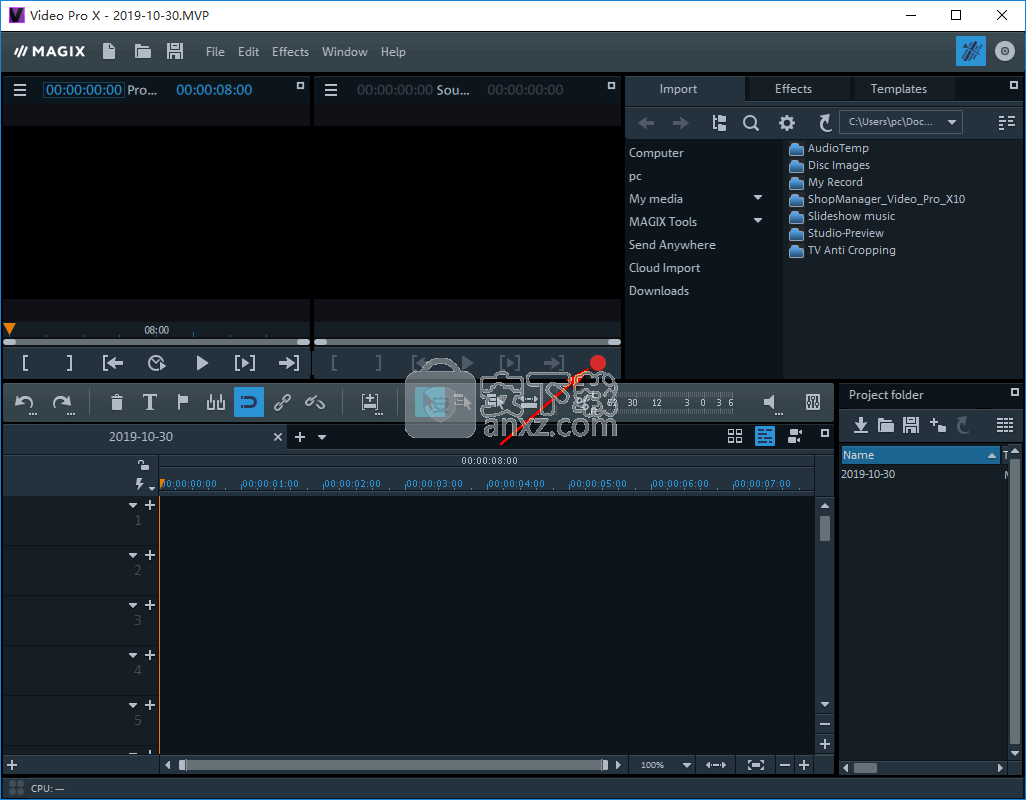
6、在记录对话框中,单击“ AVCHD / DVCPRO / AVC-Intra”
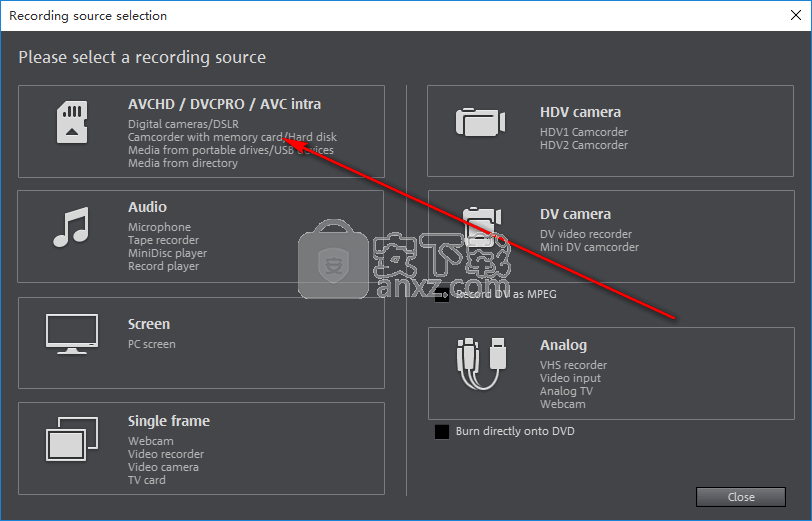
7、AVCHD导入助手将打开。 选择连接的存储设备作为“视频源”。 出现文件列表

8、所有编辑都在项目窗口中执行。 在“时间轴模式”中,您的电影和场景将按其大小成比例显示,即电影越长,轨道上的对象越长。
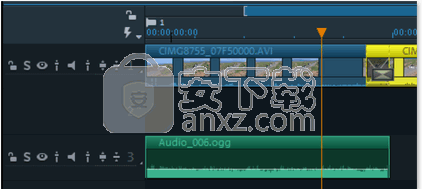
9、手柄:将鼠标移到对象的下角之一,直到变成拉伸图标,可以缩短所有对象。 现在,您可以缩短对象,直到达到所需的长度。 在每个对象的顶角,您将找到两个淡入淡出手柄,可以对其进行调整以淡入或淡出对象。 顶部中央的手柄可用于调整音频对象的音量和视频对象的透明度
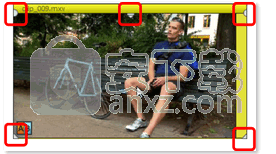
10、效果编辑:可以使用“媒体池”中的效果来编辑所选对象。
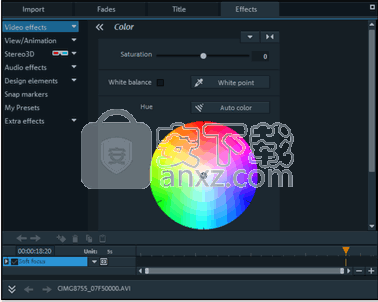
字幕大师电脑版 媒体制作119.97 MB3.5.26
详情快剪辑 媒体制作88.6 MBv1.3.1.3033
详情CamIn 媒体制作174.02 MB2.5.1.10
详情终极Flash播放器 V1.79 绿色版 媒体制作1.17 MB
详情Imperator FLA (Flash动画工具)v1.63 中文汉化版 媒体制作1.46 MB
详情ThunderSoft Audio Recorder(电脑录音软件) 媒体制作13.3 MBv8.4.0 中文
详情Aleo Flash Intro and Banner Maker v4.1 汉化 媒体制作6.00 MB
详情卡拉字幕精灵 v2.1.6 注册版 媒体制作33.00 MB
详情PicturesToExe Deluxe(幻灯片制作软件) 媒体制作15.4 MBv8.0.13
详情Amberlight 2(粒子特效软件) 媒体制作36.6 MBv2.1
详情vmix23完全 媒体制作343 MB附安装教程
详情MAGIX Video Pro X10 媒体制作534.00 MBv16.0.2.317 免费版
详情Apeaksoft Slideshow Maker(电子相册制作软件) 媒体制作155 MBv1.0.8
详情Samplitude Pro X3(音乐制作软件) 媒体制作2345 MB汉化
详情数码大师2013下载 媒体制作44.7 MBv32.9.8300 白金版
详情easy sketch(手绘视频制作软件) 媒体制作525.0 MBv3.0.1
详情VideoScribe(手绘视频制作软件) 媒体制作75.7 MBv2.7.2
详情SWF Decompile Expert v3.0.1.3152 绿色汉化版 媒体制作2.00 MB
详情AquaSoft SlideShow Premium 9(幻灯片制作软件) 媒体制作56.0 MB附使用教程
详情ProShow Gold(幻灯片制作软件) 媒体制作88.9 MBv9.0.3771
详情LedshowTW 2017图文编辑软件 媒体制作121 MBv17.10.12.0 官方版
详情My Autoplay Pro v10.3 汉化绿色版 媒体制作29.00 MB
详情Flash插件 Adobe Flash Player for IE 媒体制作1.19 MBv32.0.0.223 官方版
详情VideoScribe(手绘视频制作软件) 媒体制作75.7 MBv2.7.2
详情led player(led显示屏控制软件) 媒体制作10.2 MBv6.0.3 中文版
详情LED演播室 媒体制作54.49 MBV12.60D 免费版
详情Adobe Flash CS3 Professional 媒体制作50.6 MB简体中文免激活版
详情视频剪辑软件 Wondershare Filmora 媒体制作270.0 MBv9.2.7.11 汉化
详情MTV电子相册视频制作软件 4.71 注册版 媒体制作31.00 MB
详情JPEXS Free Flash Decompiler v11.1.0 中文版 媒体制作8.00 MB
详情Windows Movie Maker 2.1 简体中文版 媒体制作3.38 MB
详情MTV制作圣手 V5.0 媒体制作4.00 MB
详情万兴dvd相片电影故事(Wondershare dvd slideshow) 媒体制作127 MBv6.7.0.4 汉化
详情光盘菜单制作 AutoPlay Menu Builder V8.0 汉化 媒体制作16.00 MB
详情SWFText(Flash文字制作工具) 1.4 汉化版 媒体制作2.29 MB
详情Adobe Flash CS4 10.0.2 简体中文精简版 媒体制作140.00 MB
详情Macromedia Authorware 媒体制作50.60 MBv7.02 中文版
详情Media Encoder CC 2018(音频与视频编码工具) 媒体制作1311 MB附带安装教程
详情pivot animator(火柴人动画制作软件) 媒体制作1.0 MBv4.2.2 中文版
详情easy sketch(手绘视频制作软件) 媒体制作525.0 MBv3.0.1
详情度彩视频加广告助手 媒体制作51.4 MBv6.0 免费版
详情快剪辑 媒体制作88.6 MBv1.3.1.3033
详情英语听力制作专家 媒体制作27.8 MBv6.0 官方版
详情字幕大师电脑版 媒体制作119.97 MB3.5.26
详情CamIn 媒体制作174.02 MB2.5.1.10
详情RealMedia Editor 11.0.0.535 ReLoaded 汉化版 媒体制作7.32 MB
详情艾奇MTV电子相册制作软件 媒体制作36.38 MBv6.80.1112.10
详情终极Flash播放器 V1.79 绿色版 媒体制作1.17 MB
详情Real11 压缩器 1.0 媒体制作3.87 MB
详情RealX 0.9 简体中文 媒体制作0 MB
详情
























